ArchLinux 更换系统语言安装搜狗输入法 |
您所在的位置:网站首页 › archlinux设置中文环境 › ArchLinux 更换系统语言安装搜狗输入法 |
ArchLinux 更换系统语言安装搜狗输入法
|
建议新用户在安装Arch的时候先使用英文的系统环境,等稍微有了一定的使用经验之后再更换成中文环境,毕竟目前arch相关的资料以英文为主,如果你上来就使用中文的环境的话反而有些中文和英文对应不起来,会影响你的使用经验的积累。在你使用arch一段时间后将系统语言换成中文,看看相应的中英文是怎么对应的,使用中文使用一段时间后再换回英文,这么交叉使用不仅可以提升你的arch操作的熟练程度,还可以提升你的英文水平何乐而不为呢? 好了,本文就带领大家把你arch的系统语言换成中文。 1.修改/etc/locale.gen文件 vim /etc/locale.gen找到#zh_CN.UTF-8 UTF-8,将这一行前面的注释取消,然后保存配置文件。 使用下面的命令应用新的locale.gen配置文件 sudo locale-gen
修改/etc/locale.conf文件,添加LANG=zh_CN.UTF-8 # 下面的命令在root用户下执行 echo "LANG=zh_CN.UTF-8" >> /etc/locale.conf
系统已经变成中文的界面了。
fcitx和ibus是linux中两大输入法框架,本文安装的是fcitx框架下的中文输入法,而fcitx-configtool是一款图形化的输入法配置管理工具,使用它可以比较直观的配置管理你的输入法。 通过以下命令安装fcitx-configtool。 sudo pacman -S fcitx-configtool
可以从搜狗的官网下载,这里推荐从github上下载。 cd ~/Downloads git clone https://aur.archlinux.org/fcitx-sogoupinyin.git cd fcitx-sogoupinyin/ makepkg -si
在.pam_environment添加下面的信息。 GTK_IM_MODULE DEFAULT=fcitx QT_IM_MODULE DEFAULT=fcitx XMODIFIERS DEFAULT=\@im=fcitx 5.3 将fcitx设置为开机自启如果你的arch重启后,fcitx输入法已经自动启动了,那么下面这一步可以省略。 cp /etc/xdg/autostart/fcitx-autostart.desktop ~/.config/autostart/ 5.4 重启系统配置输入法系统重启后你会发现任务栏中多出了一个输入法的配置管理工具,点击打开配置。
|
【本文地址】
今日新闻 |
推荐新闻 |
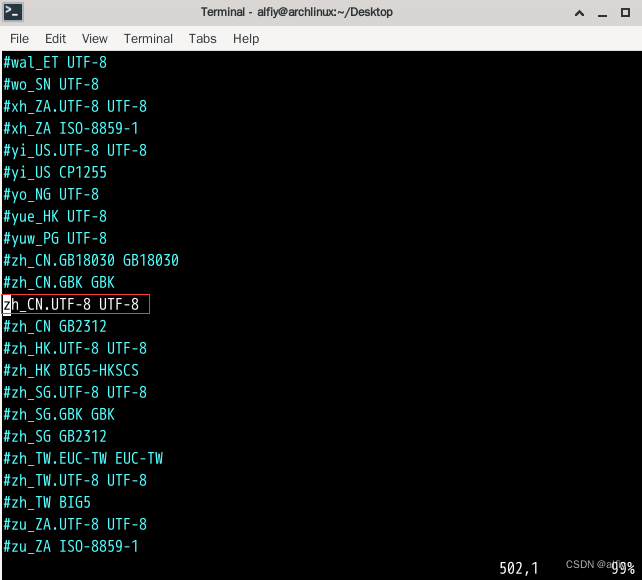
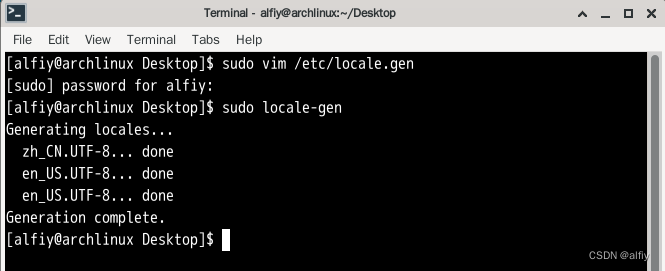 出现上图说明新的配置文件已经生成。
出现上图说明新的配置文件已经生成。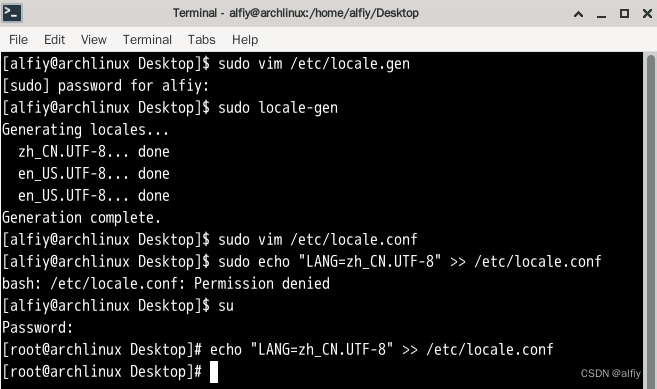
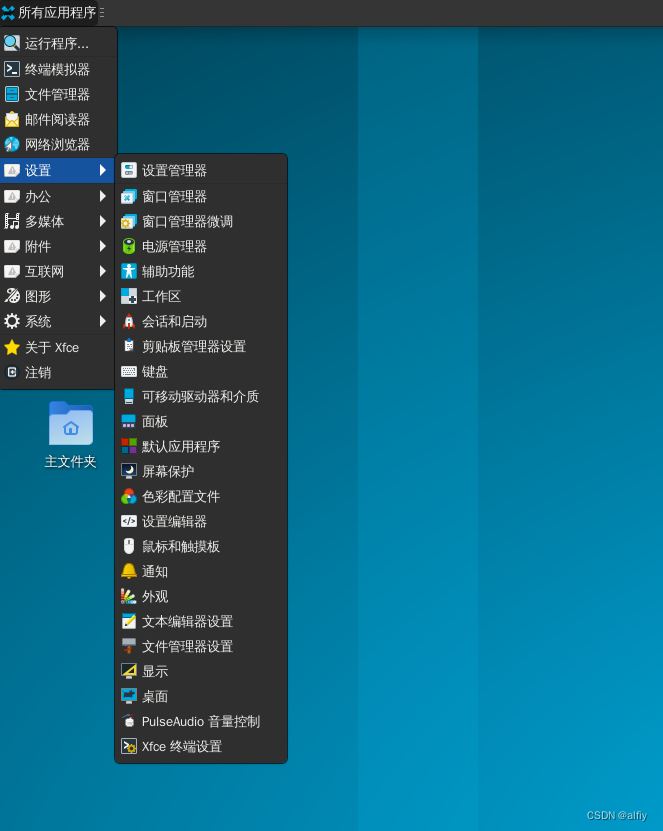
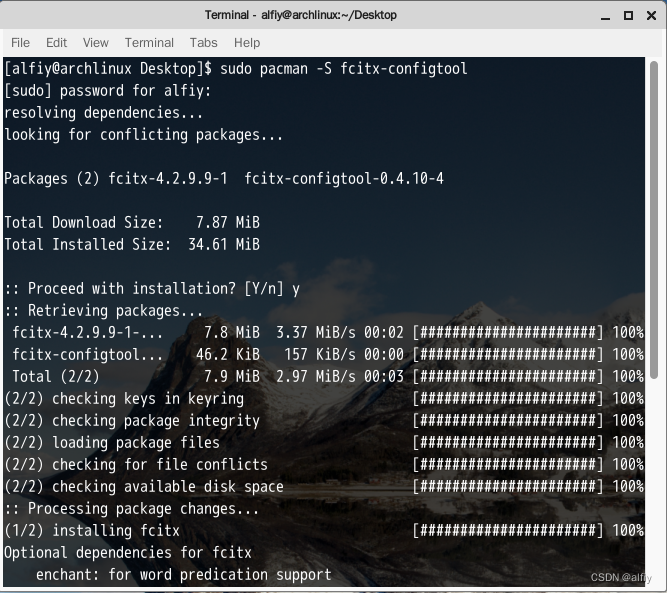
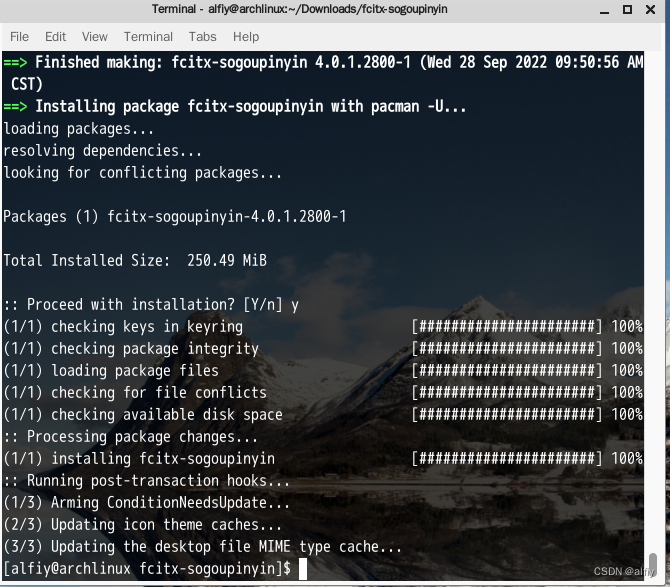 出现上图说明你的搜狗输入法已经安装成功了,接下再对输入法做下简单的配置。 在linux中两大输入法框架如果不配置会自动检测当前系统的语言环境,然后启用相应的输入法,我们可以指定一个系统环境,让系统一启动就使用指定的输入法框架。 在家目录下新建一个环境文件.pam_environment,在该文件中添加下面的配置信息。
出现上图说明你的搜狗输入法已经安装成功了,接下再对输入法做下简单的配置。 在linux中两大输入法框架如果不配置会自动检测当前系统的语言环境,然后启用相应的输入法,我们可以指定一个系统环境,让系统一启动就使用指定的输入法框架。 在家目录下新建一个环境文件.pam_environment,在该文件中添加下面的配置信息。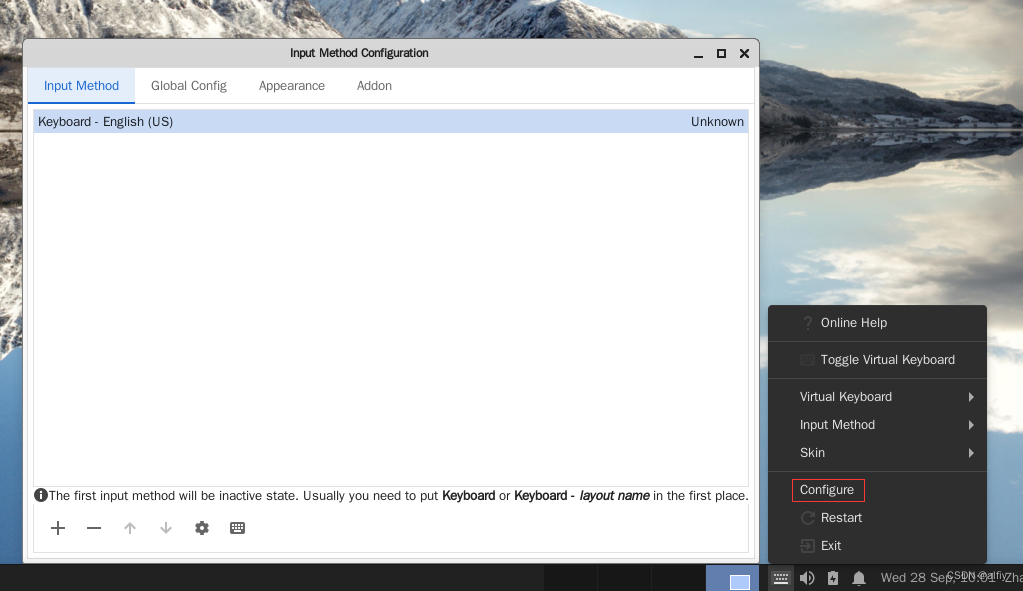 点击添加按钮,将’only show current language’选项取消勾选,通过滚动条拖至底部,选中’sogoupinyin’,确定。
点击添加按钮,将’only show current language’选项取消勾选,通过滚动条拖至底部,选中’sogoupinyin’,确定。 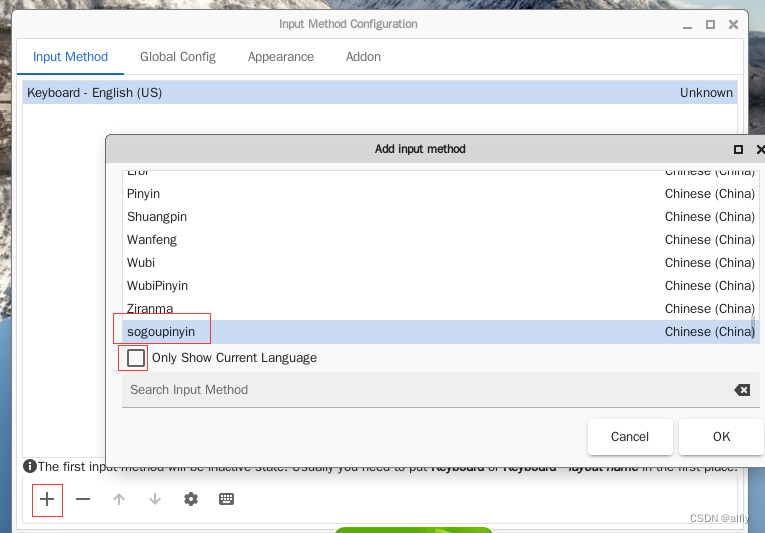 使用’Ctrl’加空格组合键就能调出搜狗输入法,其余的设置和在windows中一样了。
使用’Ctrl’加空格组合键就能调出搜狗输入法,其余的设置和在windows中一样了。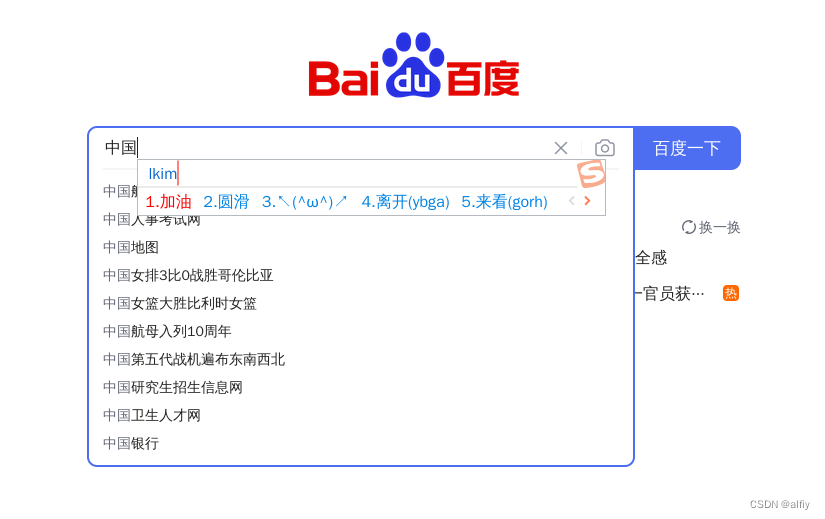 五笔、拼音同时解决了,是不是有点让你感动呢?感谢搜狗给我们带来这么棒的体验。
五笔、拼音同时解决了,是不是有点让你感动呢?感谢搜狗给我们带来这么棒的体验。